”System error 5 has occurred. Access is denied” is an error message at early version of Microsoft Window. Ongelma ei näytä olevan ratkaistu vielä ja se on edelleen läsnä, kun kirjoitamme tätä artikkelia. Tänään aiomme selittää yksityiskohtaisesti, miten korjata sen.
on samankaltaisuus tämän virheen kanssa toinen raportoitu eri käyttäjien keskuudessa. ”Error 5: Access is denied”ei pidä sekoittaa ”System error 5 has occurred”. Molemmat ne näyttävät samanlaisilta ja perimmäinen syy on käyttöoikeuksien puute, mutta se tapahtuu tyypillisesti eri olosuhteissa komentorivi.
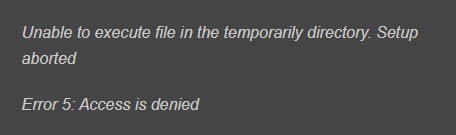
järjestelmävirhe 5 on tapahtunut
mikä on ”virhe 5: Pääsy evätty”?
saatat käyttäjänä kohdata tämäntyyppisen virheilmoituksen” Error 5: Access is denied” eri olosuhteissa. Yleisimmin se voi tapahtua, kun:
- yrität asentaa uusia ohjelmia tai sovelluksia windows-koneeseesi tai
- käynnistä Windows-päivitys etkä voi jatkaa, koska prosessi keskeytyy
molemmat edellä mainitut skenaariot tapahtuvat tyypillisesti järjestelmän puutteellisten käyttöoikeuksien vuoksi.
mitkä ovat syyt ”System error 5 has occurred access is denied” Virheilmoitus
on olemassa erityistapauksia, joissa virhe näkyy, ja osa niistä voi liittyä PC-kokoonpanon virheellisiin asetuksiin:
- Aikasynkronointiongelmat.
- tili on poistettu käytöstä.
- etätietokoneen käyttöoikeudet puuttuvat.
virhe kuitenkin tyypillisesti johtuu järjestelmän puutteellisista käyttöoikeuksista. Jopa tapauksissa, joissa käyttäjä on kirjautunut järjestelmään järjestelmänvalvojana. Tämä tapahtuu, koska komentorivi voi estää pääsyn, jos sitä ei suoriteta järjestelmänvalvojana.
General easy fix for ” System error 5 has occurred access is denied ”and”Error 5: Access is denied”
Fix 1-Run Command Prompt as an administrator
Windows 7:
- avaa Käynnistysvalikko, kirjoita cmd ja paina Enter.
- Napsauta hakutuloksia hiiren kakkospainikkeella ja valitse Suorita järjestelmänvalvojana.
- jos UAC avautuu, vahvista napsauttamalla OK.
Windows 8, 8.1 tai 10:
- avaa pudotusvalikko painamalla Windows-näppäintä + X.
- Valitse Komentorivi (Admin).
- voit vaihtoehtoisesti napsauttaa Windows-näppäintä ja kirjoittaa cmd: n.
- hiiren kakkospainikkeella hakutuloksia,
- valitse Suorita järjestelmänvalvojana.
- jos UAC avautuu, vahvista napsauttamalla OK.
Fix 2-Suorita sovellusasentaja järjestelmänvalvojana
- napsauta hiiren kakkospainikkeella asennusohjelmaa
- valitse Suorita järjestelmänvalvojana
- kun Käyttäjätilien valvonta (UAC) ilmestyy näkyviin, valitse Kyllä
- katso, voiko tämä korjata virheen 5 Access Denied error message.
Fix 3-Invalidizing User Access Control
- avaa Käynnistysvalikko, Kirjoita hakupalkkiin ”UAC” ja valitse sitten Muuta käyttäjän Access control settings.
- siirrä liukusäädintä alaspäin käyttäjätilin säätöasetukset-ikkunassa, jotta et koskaan ilmoita.
- valitse Valmis. Kun käyttäjän kulunvalvonta on poistettu käytöstä, sinun ei tarvitse käsitellä ponnahdusvaroitusta, jotta komentorivi pääsy tehdä muutoksia järjestelmään.
miten korjaan virheen 5 Pääsy evätty?
Fix 1 – Tee tilistäsi järjestelmänvalvoja
- Kirjoita netplwiz Windows search and hit Enter
- tässä, valitse käyttäjätilisi klikkaamalla sitä kerran ja valitse sitten Ominaisuudet
- valitse Ryhmäjäsenyys-välilehti ja valitse järjestelmänvalvoja
- Napsauta Käytä ja OK
- kokeile ohjelman asennusohjelma jälleen.
Korjaa 2-muuta tilapäisesti käyttäjäprofiilin
- käyttöoikeuksia painamalla Win + E avataksesi Resurssienhallinnan
- ikkunan vasemmalla puolella, napsauta tätä tietokonetta ja valitse sitten C: asema (tai mitä tahansa käytit Windowsissa)
- Siirry käyttäjät-kansioon
- Napsauta käyttäjätunnustasi hiiren kakkospainikkeella ja valitse Ominaisuudet
- Siirry Suojaus-välilehteen ja valitse Advanced
- merkitse korvaa kaikki lapsen objektin oikeudet periytyvillä oikeuksilla tästä objekti-vaihtoehdosta alareunassa ja valitse OK
- yritä asentaa ohjelma uudelleen.
Korjaa 3-Siirrä asentaja: Asema
jos yrität avata ja suorittaa sovelluksen asennusohjelman toisesta vaihtoehtoisesta asemasta C-aseman sijaan, yritä siirtää asetukset siihen, jossa Windows on (yleensä C: drive), siirrä C: drive. Voit tehdä sen napsauttamalla sovelluksen asennusohjelmaa vasemmalle File Explorerissa ja vetämällä sen C: drive-levylle. Sitten näet siirtyä tooltip. Yritä asentaa ohjelma uudelleen.
Fix 4 – Poista virustorjuntaohjelmistosi väliaikaisesti käytöstä
virustorjuntasovellusten tiedetään aiheuttavan ongelmia tietokoneissa häiritsemällä internet-yhteyttäsi tai estämällä muita sovelluksia ja palveluita toimimasta kunnolla. Voit testata poistamalla sen väliaikaisesti käytöstä.
huomaa, että tätä menetelmää ei suositella, koska tietokoneen käyttö ilman suojaa on vaarallista. Suosittelemme käyttämään sitä vain vaihtoehtona vianmääritys jotta ymmärtää, Jos tämä voi olla syy virhe.
Fix 5-Using Install and Uninstall vianmääritys
tämä työkalu ei sisälly Windows 1o: een, mutta voit ladata sen napsauttamalla Lataa-painiketta tällä verkkosivulla. Avaa sitten ladattu vianmääritys, ja paina Seuraava-painiketta suorittaa sen.
miten korjaan järjestelmävirheen 5 on tapahtunut?
Korjaa 1-muokkaa Windowsin Rekisterieditorin merkintöjä järjestelmävirheen korjaamiseksi 5 on tapahtunut
- avaa käynnistys ja kirjoita regedit ja paina Enter.
- käytä vasenta paneelia siirtyäksesi HKEY_LOCAL_MACHINE\\SYSTEM\\CurrentControlSet\\Services\\LanmanServer\\Parameters key.
- napsauta Muokkaa-valikkoa ja valitse Lisää arvo.
- Nimeä uusi arvo nimellä MinFreeConnections.
- valitse sitten lisää – > Uusi – > REG_DWORD.
- Aseta uuden avaimen arvoksi 5 ja sulje Rekisterieditori.
- tämän jälkeen napsauta hiiren kakkospainikkeella Windows-näppäintä ja valitse Ohjauspaneeli.
- Valitse verkko ja etsi asennetut Verkko-ohjelmistot.
- Korosta asennettu verkko-ohjelmisto-kohdassa palvelin ja valitse Configure.
- Etsi optimointi ja valitse maksimoi läpimeno tiedostonjakoa varten sen alta.
- klikkaa OK.
- sen jälkeen avaa käynnistys,
- Next type cmd, napsauta sitä hiiren kakkospainikkeella ja valitse Suorita järjestelmänvalvojana.
- kirjoita net stop server ja net start server.
- Paina jokaisen jälkeen Enter.
- suuntaa seuraavalle polulle:
HKEY_CURRENT_USER\ \ Software\ \ Microsoft\\Office\\Etusivu\\Addins\\ - Poista FPE.com.Lisää tietueen nimi napsauttamalla näppäintä hiiren kakkospainikkeella ja valitsemalla Poista.
- heti kun se on poistettu, käynnistä kone uudelleen ja tarkista, tapahtuuko virhe vielä.